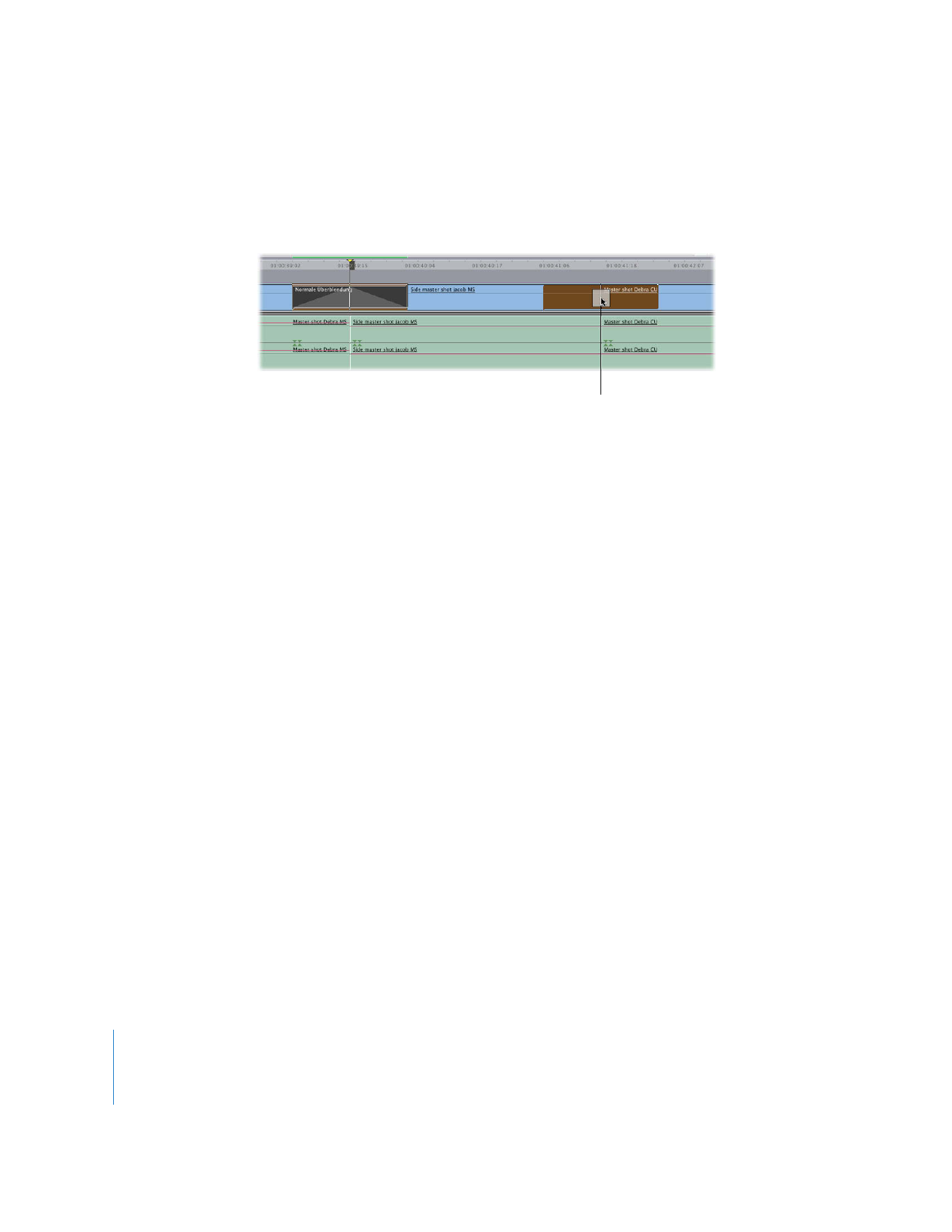
Kopieren und Einsetzen von Übergängen
Wenn Sie schnell denselben Übergang an anderer Stelle zu Ihrer Sequenz hinzufügen
wollen, können Sie ihn kopieren und an einer anderen Schnittmarke einsetzen. Das ist
praktisch, wenn Sie die Standardeinstellungen eines Übergangs geändert haben und
den geänderten Übergang mehrmals in Ihrer Sequenz verwenden wollen. (Zudem kön-
nen Sie häufig verwendete Übergänge in die Liste Ihrer Favoriten aufnehmen. Weitere
Informationen hierzu finden Sie im Abschnitt „
Sichern eines Übergangs als Favorit
“ auf
Seite 434.)
Gehen Sie wie folgt vor, um einen Übergang von einer Schnittmarke zu einer anderen
zu kopieren:
1
Führen Sie einen der folgenden Schritte aus:
 Wählen Sie im Fenster „Timeline“ den Übergang aus, den Sie kopieren wollen. Drücken
Sie anschließend die Tastenkombination „Befehl-C“.
 Klicken Sie bei gedrückter Taste „ctrl“ auf den Übergang. Wählen Sie dann die Option
„Kopieren“ aus dem Kontextmenü aus.
2
Führen Sie einen der folgenden Schritte aus:
 Wählen Sie die Schnittmarke aus, an der Sie den Übergang hinzufügen möchten, und
drücken Sie „Befehl-V“.
 Klicken Sie bei gedrückter Taste „ctrl“ auf die Schnittmarke, an der Sie diesen Über-
gang hinzufügen möchten, und wählen Sie anschließend die Option „Einsetzen“ aus
dem Kontextmenü.
Gehen Sie wie folgt vor, um einen Übergang durch Bewegen von einer Schnitt-
marke an eine andere zu kopieren:
m
Bewegen Sie bei gedrückter Wahltaste einen bestehenden Übergang auf eine andere
Schnittmarke.
Bewegen Sie den Übergang an
die neue Schnittmarke.
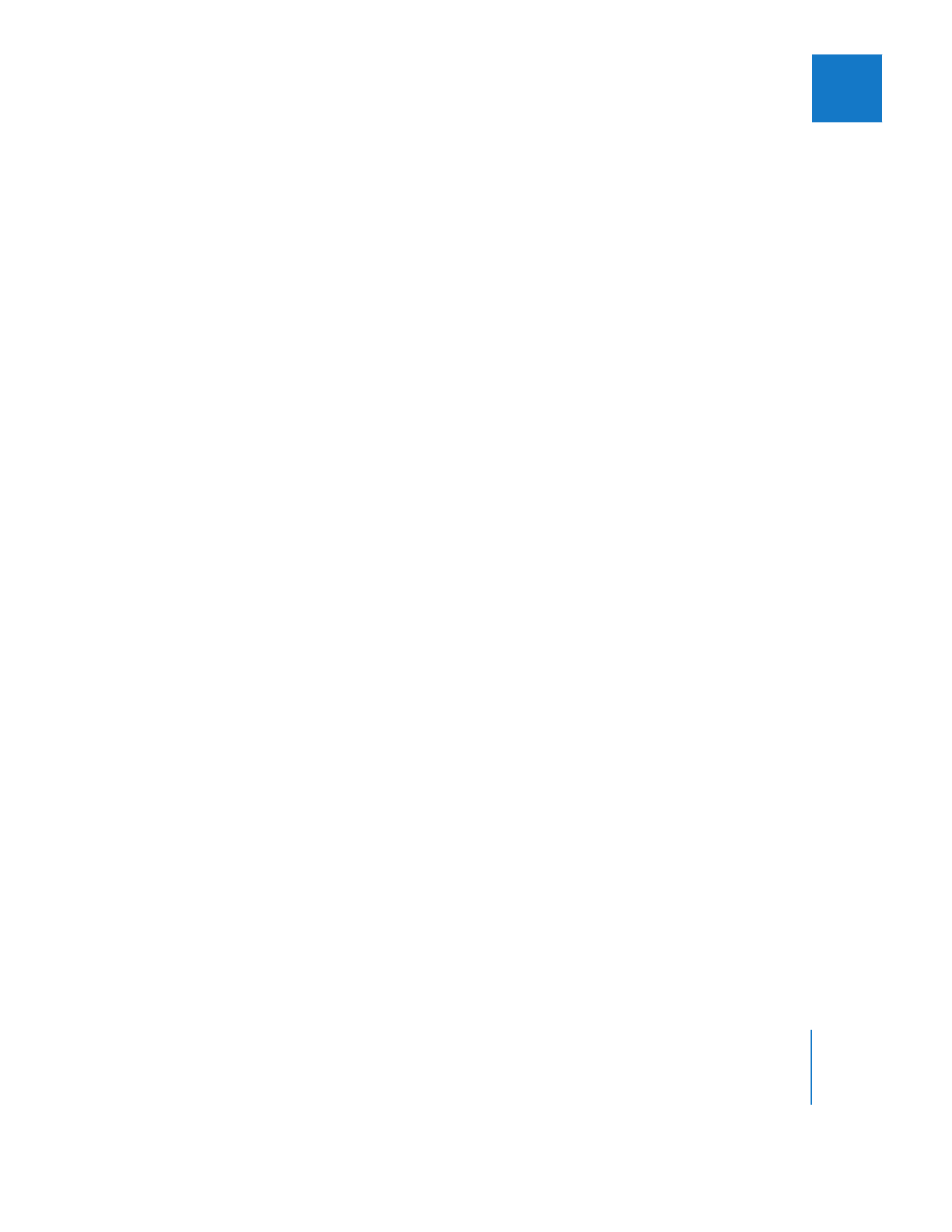
Kapitel 21
Hinzufügen von Übergängen
429
III